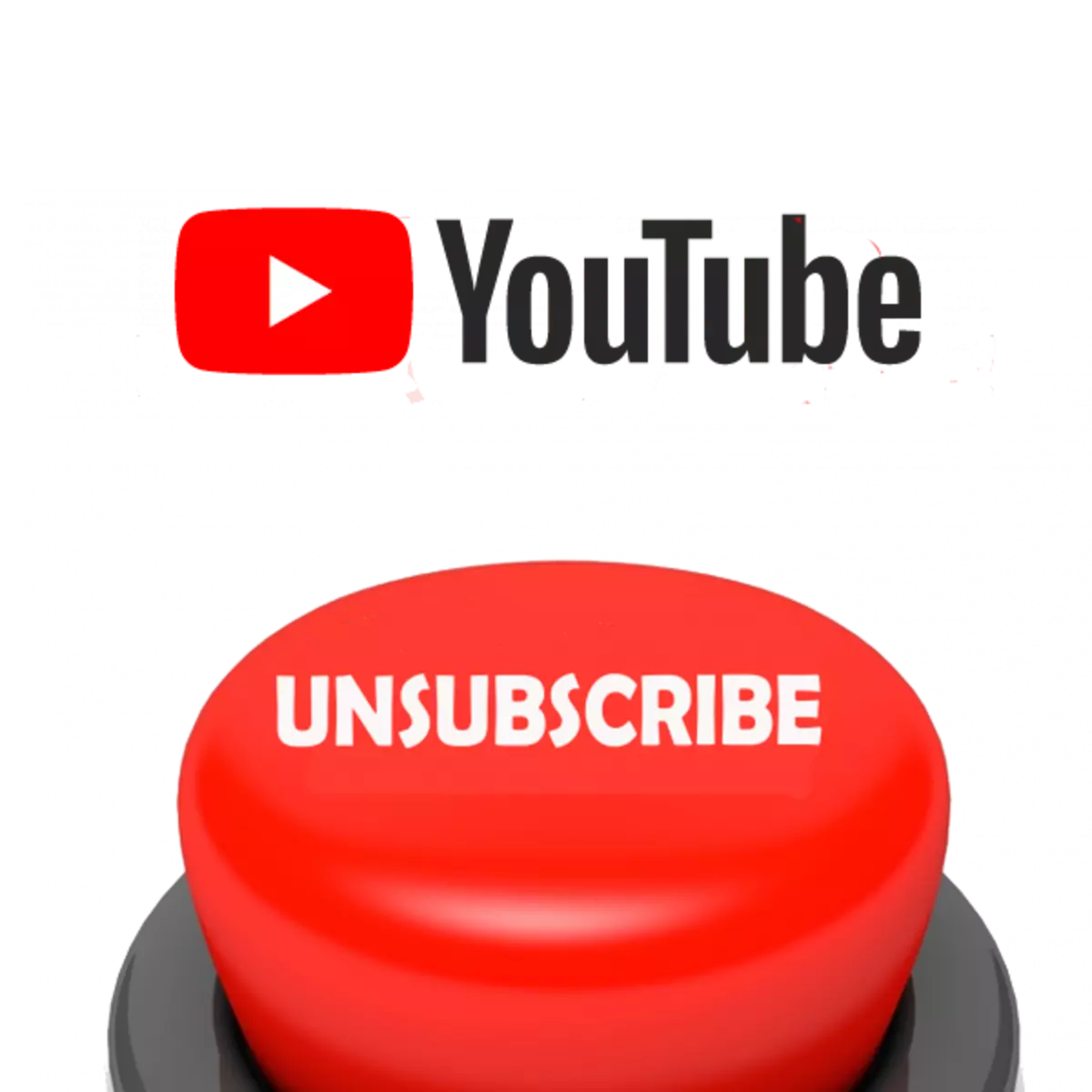
uninerstube 비디오 호스팅을 방해 해지는 채널의 지속적인 알림을 사용하면 더 이상 새 비디오 릴리스에 대한 경고를받지 않으려면 탈퇴 할 수 있습니다. 이것은 여러 가지 간단한 방법으로 매우 빨리 수행됩니다.
운하에서 컴퓨터에서 YouTube로 노래합니다
모든 메소드에 대한 의사가없는 원칙은 사용자가 단일 버튼만을 누르고 작업을 확인해야하지만이 프로세스를 다른 장소에서 확인해야합니다. 모든 방법을 더 자세하게 생각해 봅시다.방법 1 : 검색을 통해
많은 수의 비디오를보고 다양한 채널에 서명 한 경우 비보기의 필요성을 찾는 것은 때로는 어렵습니다. 따라서 검색을 사용하는 것이 좋습니다. 몇 단계 만 수행해야합니다.
- YouTube 검색 막대에서 마우스 왼쪽 버튼을 클릭하고 채널 이름 또는 사용자 이름을 입력하고 Enter 키를 누릅니다.
- 목록에서 먼저 사용자가 사용자를 표시합니다. 그 사람이 더 인기가 많을수록 더 높은 것이 더 많습니다. 필요한 것을 찾아 "서명"을 클릭하십시오.
- "구독 거부"를 클릭하여 작업을 확인하는 것만으로 만 남아 있습니다.
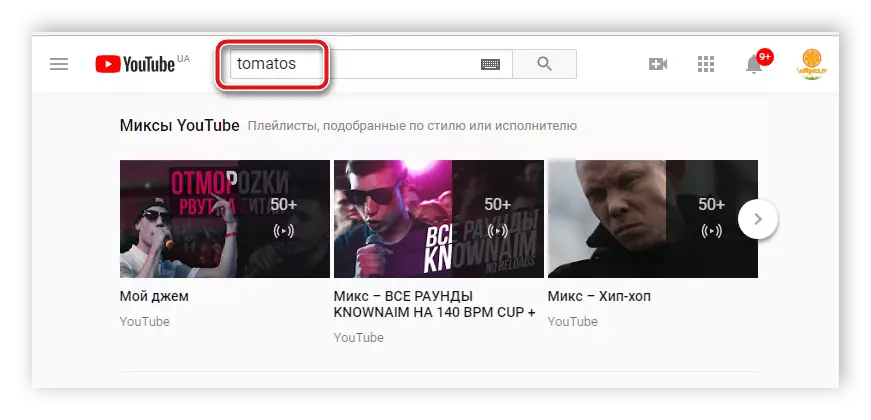
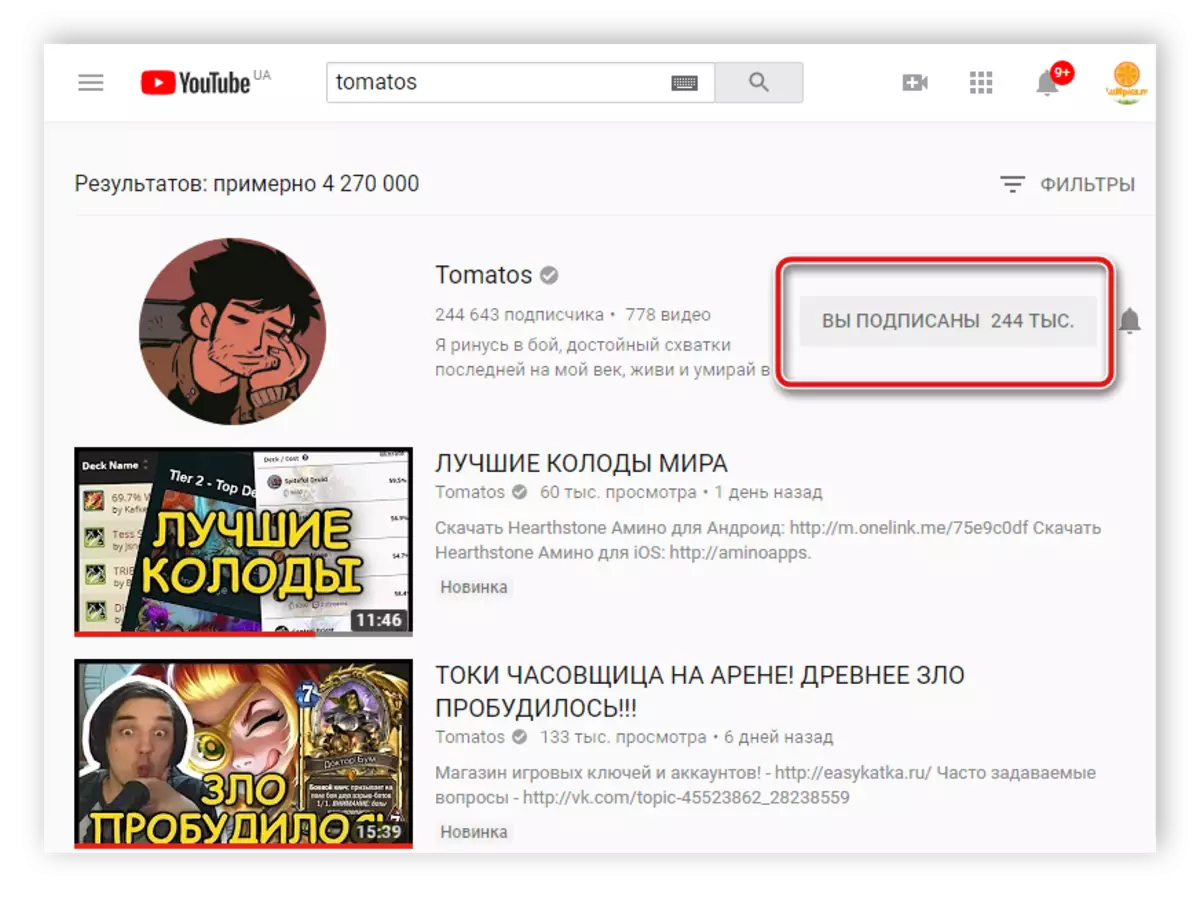
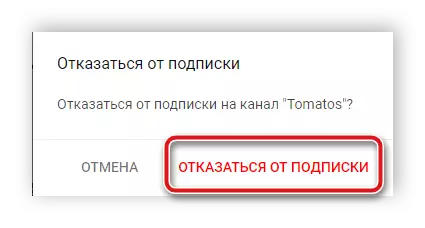
이제 "구독"섹션 에서이 사용자의 클립을 더 이상 볼 수 없으면 브라우저 및 새 비디오의 릴리스에 대한 알림을받지 못합니다.
방법 2 : 구독을 통해
"구독"섹션에서 릴리스 된 비디오를 볼 때 때로는 보지 않는 사용자의 비디오에 빠지면서 관심이 없습니다. 이 경우 즉시 탈퇴 할 수 있습니다. 몇 가지 간단한 작업 만 수행해야합니다.
- "구독"섹션 또는 기본 페이지 YouTube에서 비디오 아래의 저자의 별명을 클릭하여 채널에서 이동하십시오.
- 여기에서는 "서명"을 클릭하고 디스패키 요청을 확인합니다.
- 이제 "구독"섹션으로 돌아갈 수 있습니다.이 저자의 자료는 거기에서 볼 수 없습니다.
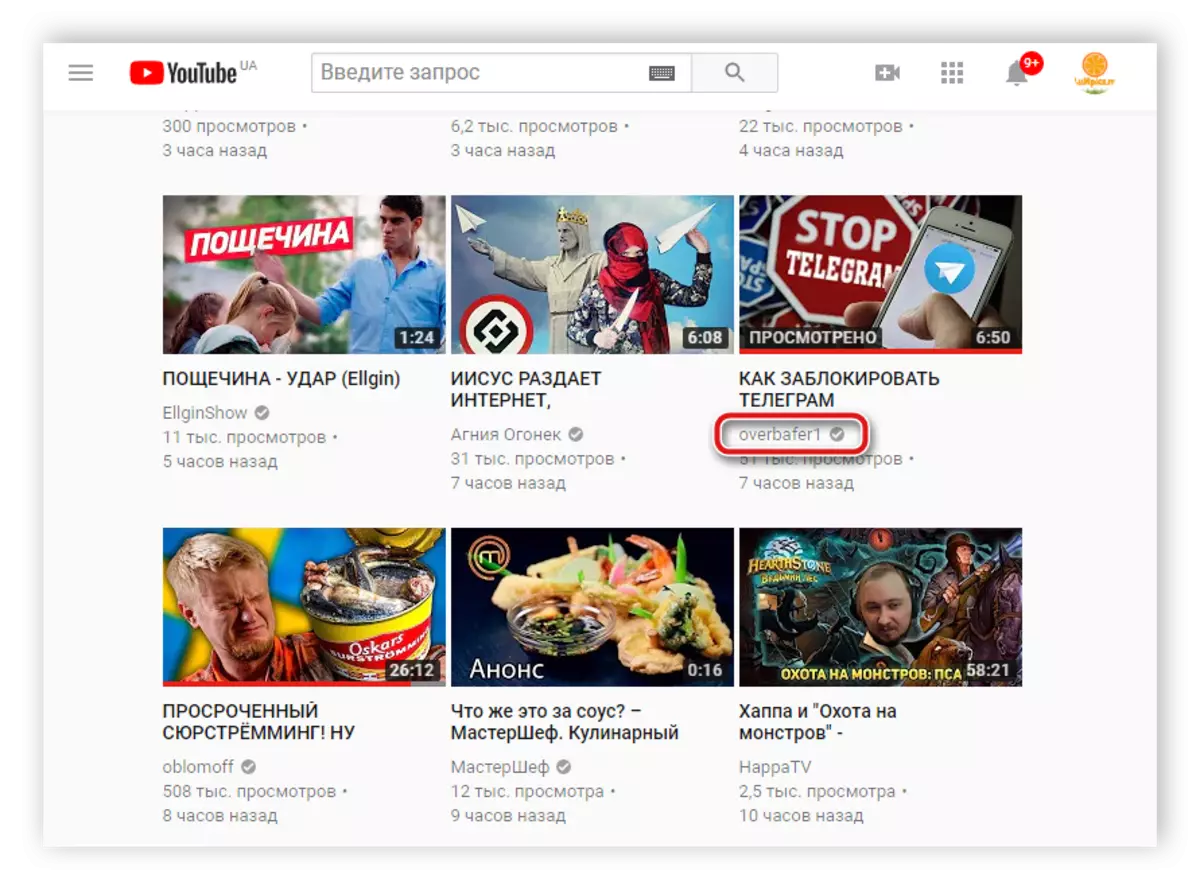
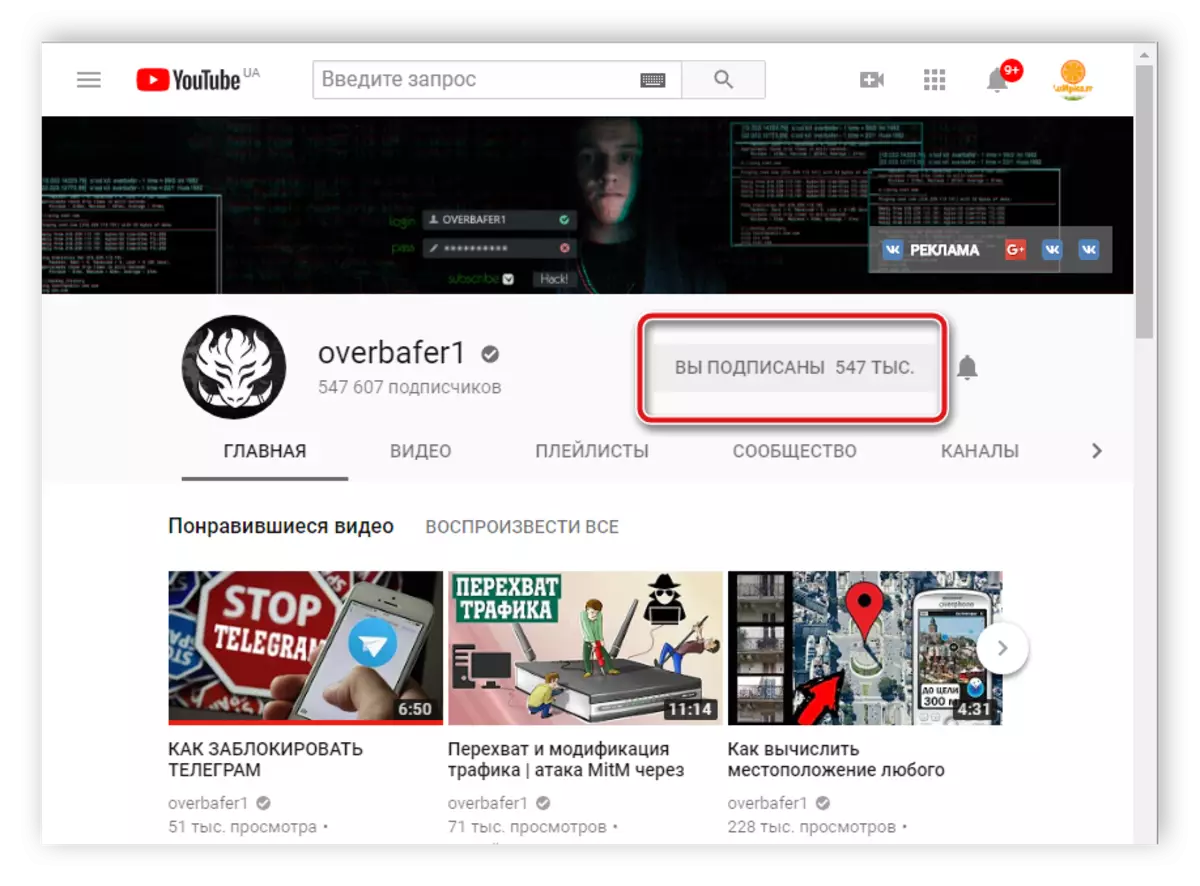
방법 3 : 비디오를 시청할 때
사용자의 비디오를보고 탈퇴하고자하는 경우 페이지로 이동하거나 검색을 통해 채널을 찾을 필요가 없습니다. 당신은 작은 비디오를 내려갈만큼 충분하고 "당신이 서명 한"것에 대한 이름 반대편에 충분합니다. 그 후, 행동을 확인하십시오.
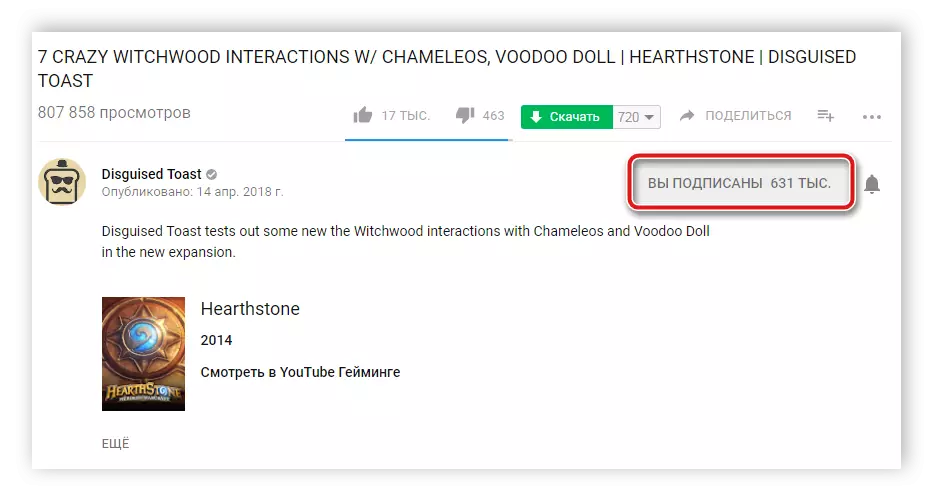
방법 4 : 질량 크기
더 이상 보이지 않는 많은 채널을 얻었으며, 자료는 서비스 사용을 방해 할 수 있으며 동시에 탈퇴하는 가장 쉬운 방법입니다. 각 사용자에게 가면 할 필요가 없습니다. 다음 지침을 따르십시오.
- 해당 버튼의 로고 옆에 YouTube를 열고 팝업 메뉴를 엽니 다.
- 여기에서 "구독"섹션으로 이동 하여이 비문을 클릭하십시오.
- 이제 로그인 한 채널 목록 목록이 나타납니다. 마우스 키를 눌러 여러 페이지로 이동하지 않고 각각의 각각에서 탈퇴 할 수 있습니다.
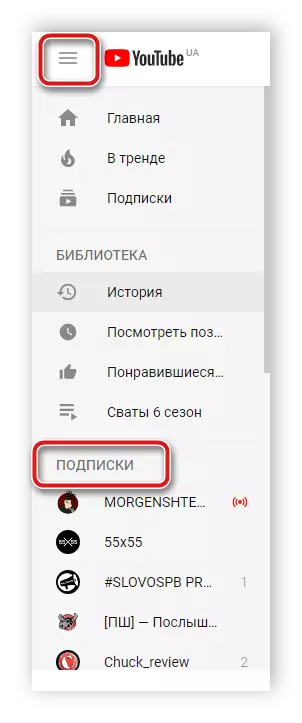

모바일 응용 프로그램에서 운하의 시스센티브. YouTube.
YouTube의 모바일 버전의 제출 프로세스는 실제로 컴퓨터와 차이점이 없지만 인터페이스의 차이는 일부 사용자의 복잡성을 유발합니다. Android 또는 iOS에서 YouTube에서 사용자를 구독 취소하는 방법에 대해 자세히 알려 봅시다.방법 1 : 검색을 통해
모바일 버전의 비디오 및 사용자를 검색하는 원리는 컴퓨터와 다르지 않습니다. 검색 문자열에 요청을 입력하고 결과를 발행하기 만하면됩니다. 일반적으로 채널은 첫 번째 줄에 있으며 이미 비디오가 있습니다. 따라서 구독이 많이 있으면 필요한 블로거를 빠르게 찾을 수 있습니다. 채널로 전환 할 필요가 없으며 "서명"을 클릭하고 구독을 취소하십시오.
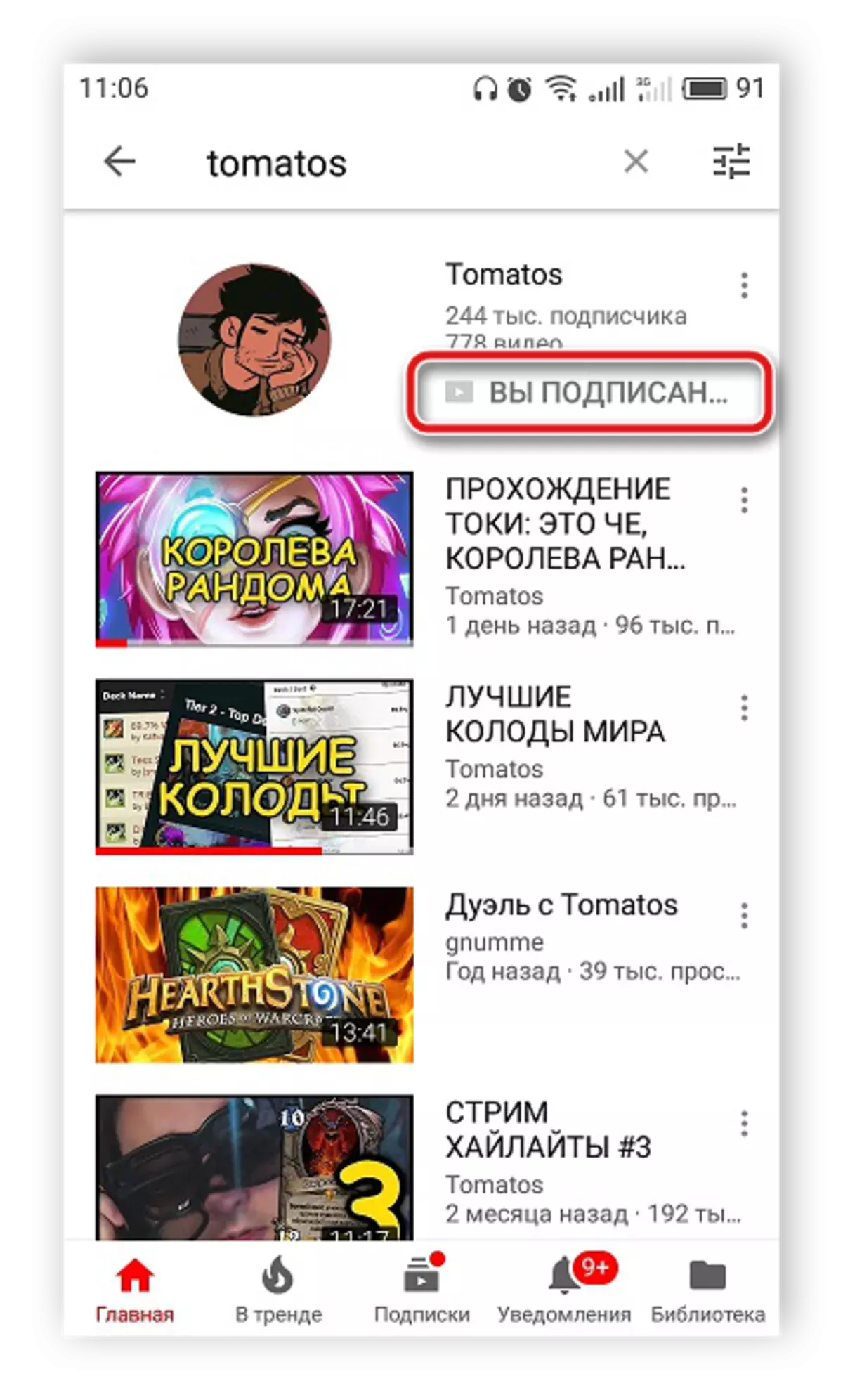
이제 새 콘텐츠의 릴리스에 대한 알림을받지 못하고이 작성자의 롤러는 "구독"섹션에 표시되지 않습니다.
방법 2 : 사용자 채널을 통해
응용 프로그램의 기본 페이지 또는 "구독"섹션에서 uninerformesting 작성자의 비디오에 실수로 인해 실수로 탈퇴 한 후, 탈퇴 할 수 있습니다. 몇 가지 조치 만 수행해야합니다.
- 사용자의 아바타를 클릭하여 페이지로 이동하십시오.
- 홈 탭을 열고 "서명"을 클릭하면 탈퇴 결정을 확인하십시오.
- 이제이 저자의 자료가 거기에 나타나지 않도록 새로운 롤러로 섹션을 업데이트하는 것이 충분합니다.
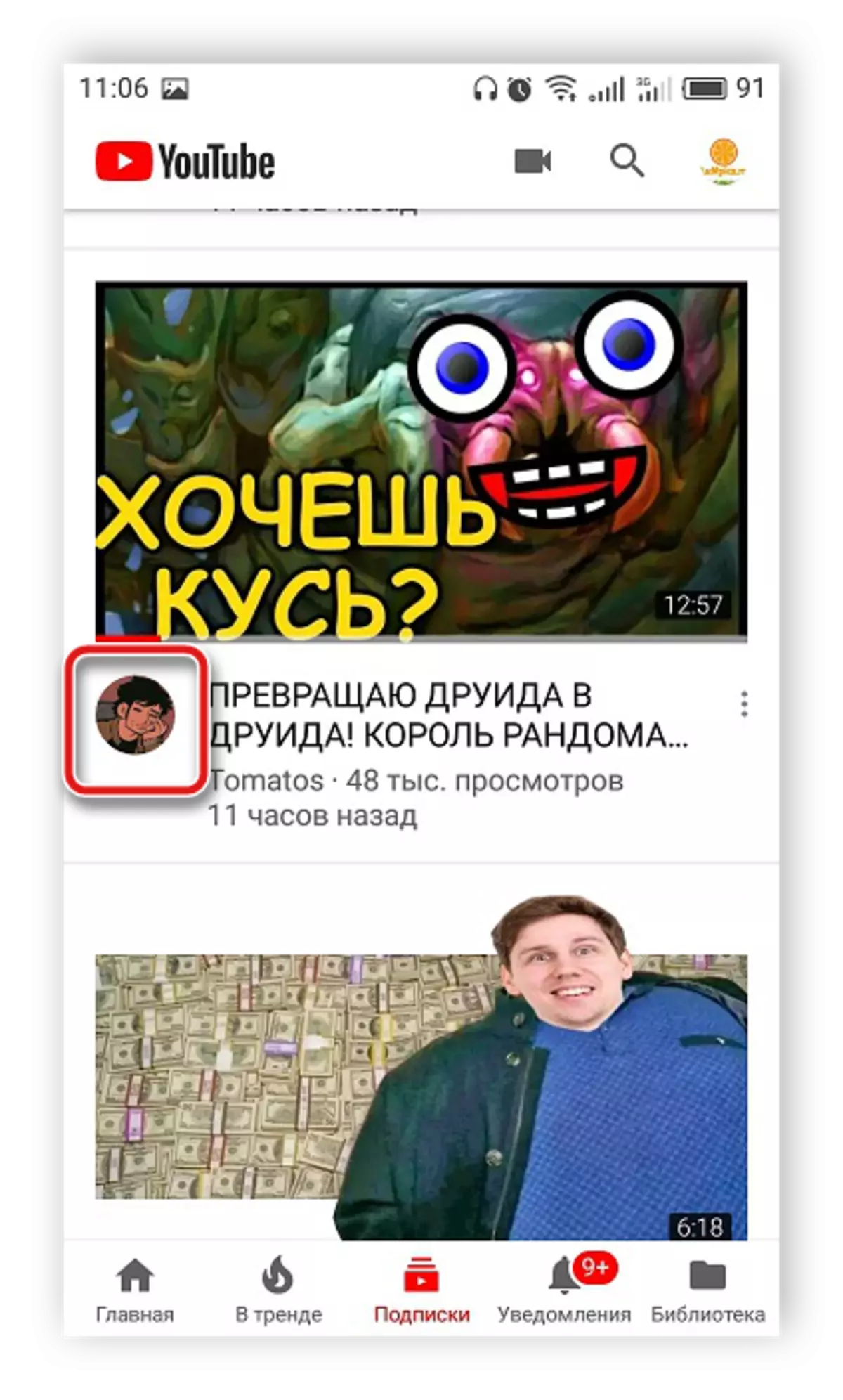
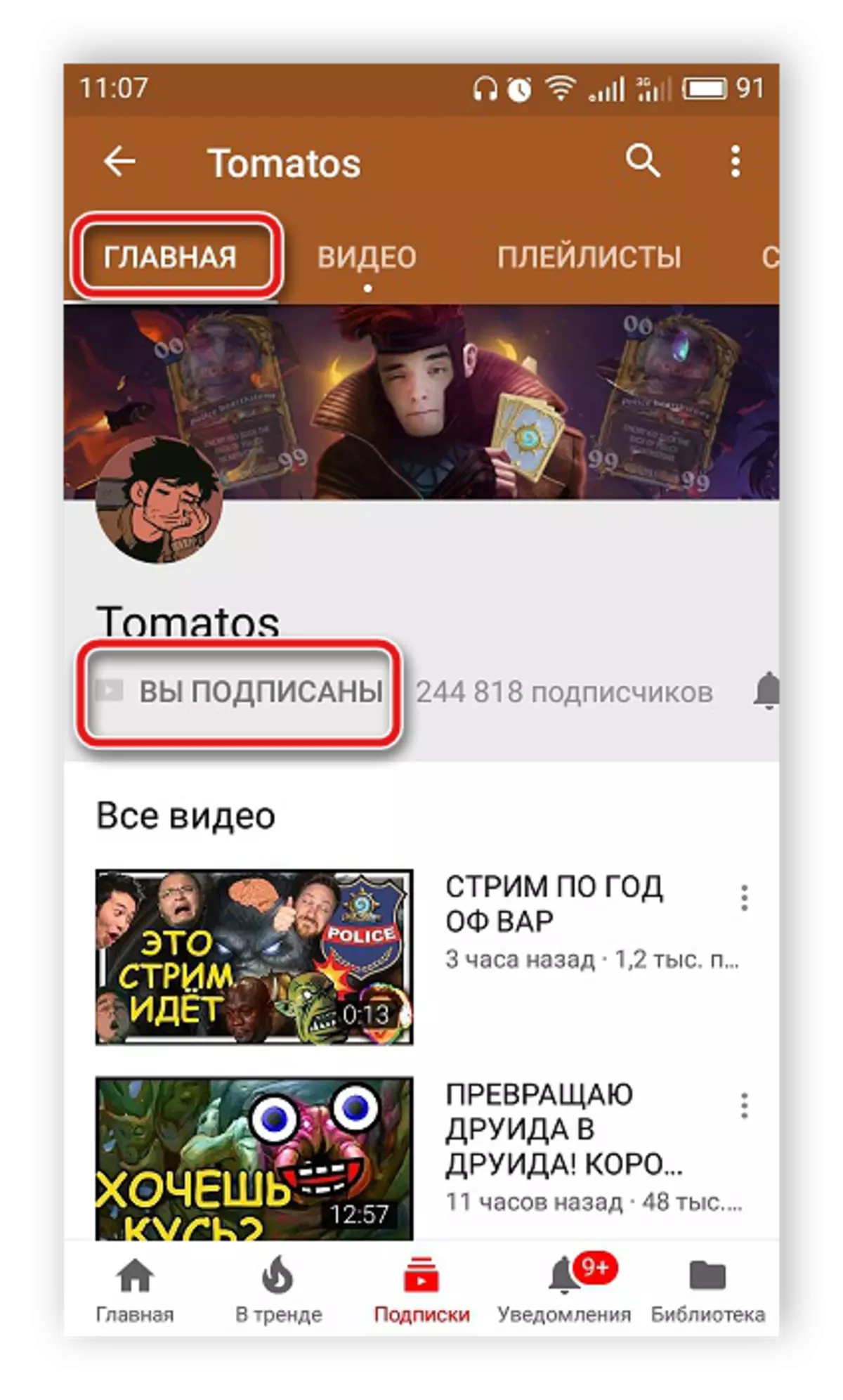
방법 3 : 비디오를 시청할 때
YouTube에서 비디오를 재생하는 동안이 작성자의 내용이 흥미로워지지 않고 동일한 페이지에 있지만 동일한 페이지에 탈퇴 할 수 있음을 깨달았습니다. 한 번의 클릭만으로 충분히 수행됩니다. 플레이어 아래에 "서명"을 누르고 작업을 확인하십시오.
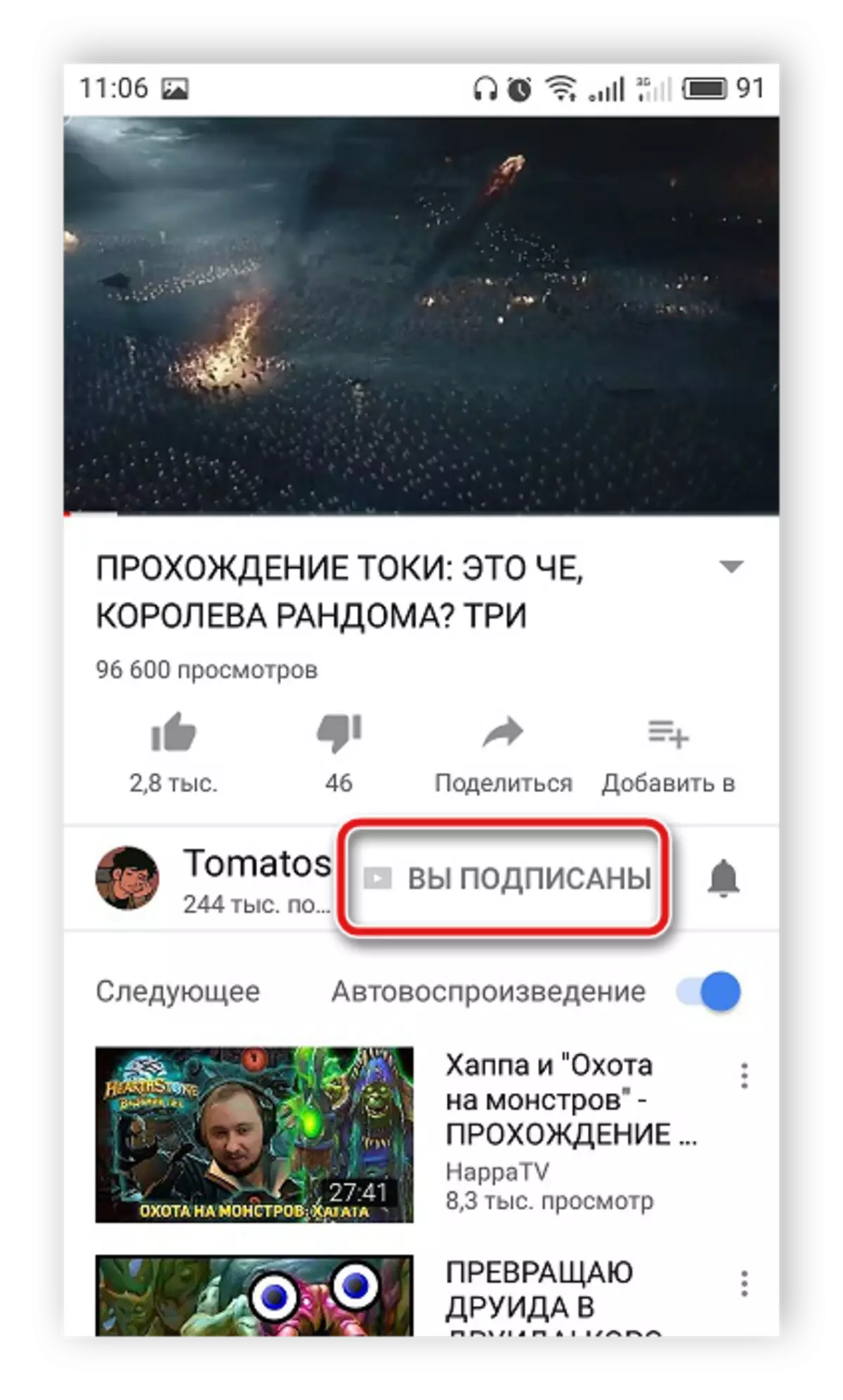
방법 4 : 질량 크기
정식 버전과 마찬가지로 모바일 응용 프로그램에서는 여러 채널에서 빠르게 탈퇴 할 수있는 적절한 함수가 있습니다. 이 메뉴로 이동하여 필요한 작업을 실행하려면 지시 사항을 따르십시오.
- YouTube 응용 프로그램을 실행하고 "구독"탭으로 이동하여 "모두"를 선택하십시오.
- 이제 채널 목록에 표시되지만 "설정"메뉴에 들어가야합니다.
- 여기서 채널을 클릭하고 왼쪽으로 왼쪽으로 스 와이프합니다 "버튼을 클릭하십시오.
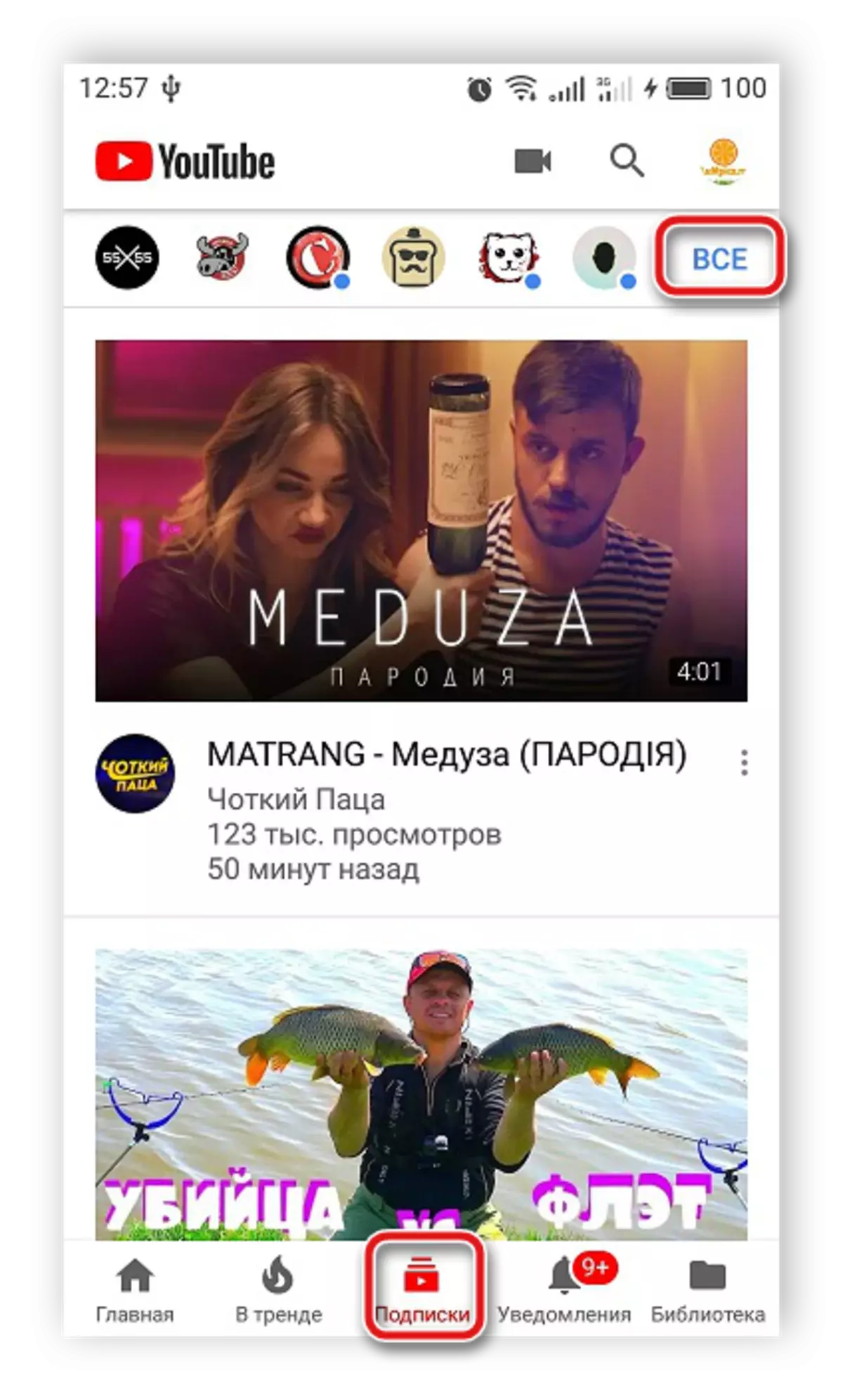
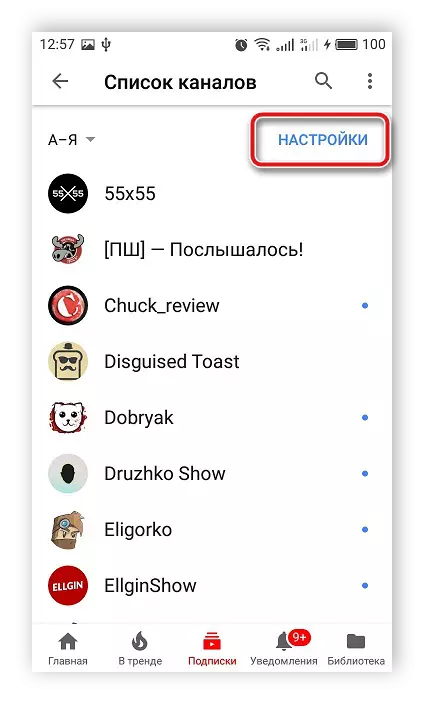
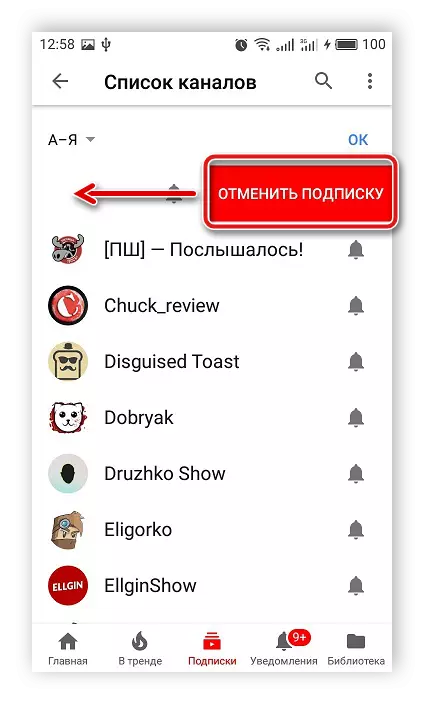
탈퇴 해야하는 다른 사용자와 동일한 작업을 실행합니다. 프로세스를 실행 한 후 응용 프로그램에 재부팅하기 만하면 원격 채널의 재질이 더 이상 표시되지 않습니다.
이 기사에서는 YouTube 비디오 호스팅의 불필요한 채널에서 4 개의 간단한 하위 이벤트를 보았습니다. 각 메소드에서 수행 된 작업은 거의 동일합니다. Cherished 버튼 "unsubscribe"를 찾는 옵션만큼 다릅니다.
